Comment faire pour que votre ordinateur Windows 10, 8 ou 7 se connecte automatiquement

Vous avez toujours souhaité que vous n'ayez pas à taper votre mot de passe chaque fois que Windows démarre, mais vous ne le faites pas vouloir perdre la sécurité supplémentaire qui vient avec un mot de passe? Si c'est le cas, aujourd'hui, c'est votre jour de chance. Jetons un coup d'œil.
Note: Nous montrons Windows 8 dans cet exemple, mais cela devrait aussi fonctionner sous Windows 10, Windows 7 ou Windows Vista
Configuration automatique de Windows pour se connecter
Appuyez sur la combinaison de touches Windows + R pour faire apparaître une boîte d'exécution, quand elle apparaît, tapez netplwiz et appuyez sur Entrée.
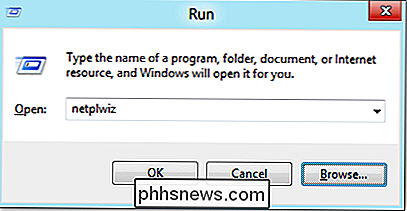
La boîte de dialogue Comptes d'utilisateurs s'ouvre et affiche la liste de tous les utilisateurs de votre ordinateur.
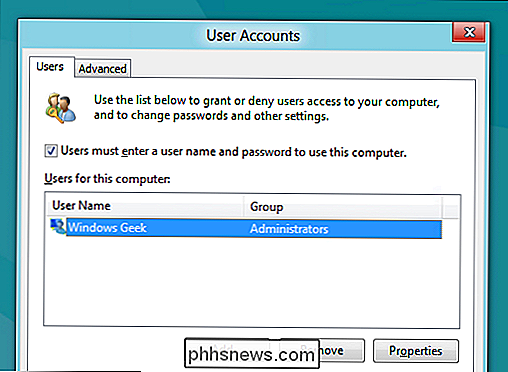
Sélectionnez votre compte utilisateur dans la liste, puis décochez la case "Les utilisateurs doivent entrer un nom d'utilisateur et un mot de passe pour utiliser cet ordinateur" puis cliquez sur le bouton Appliquer.
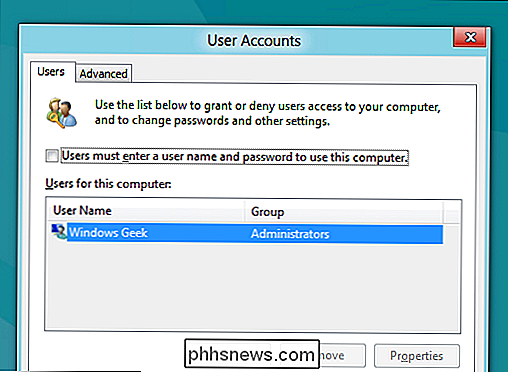
Ceci ouvre la boîte de dialogue Connexion automatique. Vous devez entrer votre mot de passe, puis cliquez sur OK
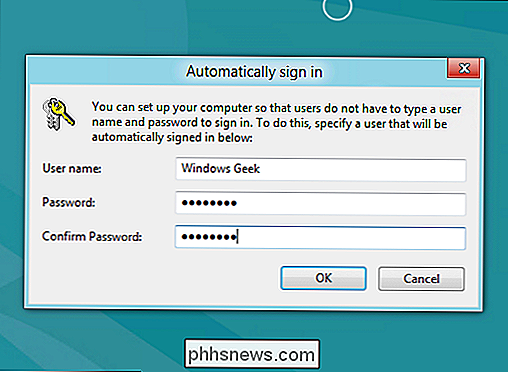
Cliquez à nouveau sur OK pour fermer la boîte de dialogue Comptes d'utilisateurs et vous êtes prêt à partir.
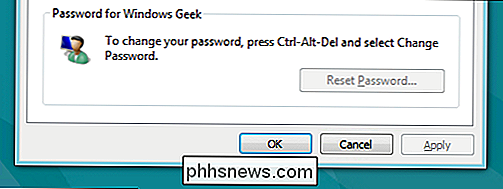
C'est tout.

Comment utiliser le panneau d'épreuvage dans Word
Word 2013 inclut désormais un nouveau panneau d'épreuvage. Lorsque vous ouvrez un document qui contient des fautes d'orthographe ou des erreurs grammaticales, l'icône de vérification linguistique dans la barre d'état affiche le message "Les erreurs de vérification ont été détectées. Cliquez pour corriger.

Pourquoi certains noms de fichiers et de dossiers Windows ont un point devant
Alors que la plupart d'entre nous ne voient que les noms de fichiers et de dossiers sur nos systèmes Windows, d'autres personnes peuvent avoir rencontré quelque chose un peu plus inattendu - noms de fichiers et de dossiers avec un point devant eux. Pourquoi cela arrive-t-il? La session de questions-réponses d'aujourd'hui nous est offerte par SuperUser, une subdivision de Stack Exchange, un regroupement communautaire de sites Web de questions et réponses.



